인터넷 IP주소 확인 호스트 및 충돌 PC 검색 및 변경
인터넷 IP주소 확인 호스트 및 충돌 PC 검색 및 변경
컴퓨터는 인터넷에 연결되기 위해 각자의 IP주소를 가지고 있으며, 호스트네임을 포함하여 다양한 방법으로 복호화/암호화가 가능합니다. PC, 노트북, 태블릿 등 모든 기기의 IP주소는 4개의 10진수로 구성되며, 네트워크 연결 시 충돌이 발생할 수 있습니다. 이때 충돌이 발생한 컴퓨터 및 노트북 등을 찾아 IP주소를 변경하여 충돌을 해결할 수 있습니다.
컴퓨터 및 노트북 등 PC 및 핸드폰, 태블릿 등 IP주소는 네트워크 라이센스 키 생성 등 다양한 용도로 활용되며, 인터넷을 사용할 때 IP주소 확인이 필요한 경우가 있으며 IP주소 충돌 시 충돌된 PC를 찾아 IP주소 변경하는 방법에 대해 알아봅니다.
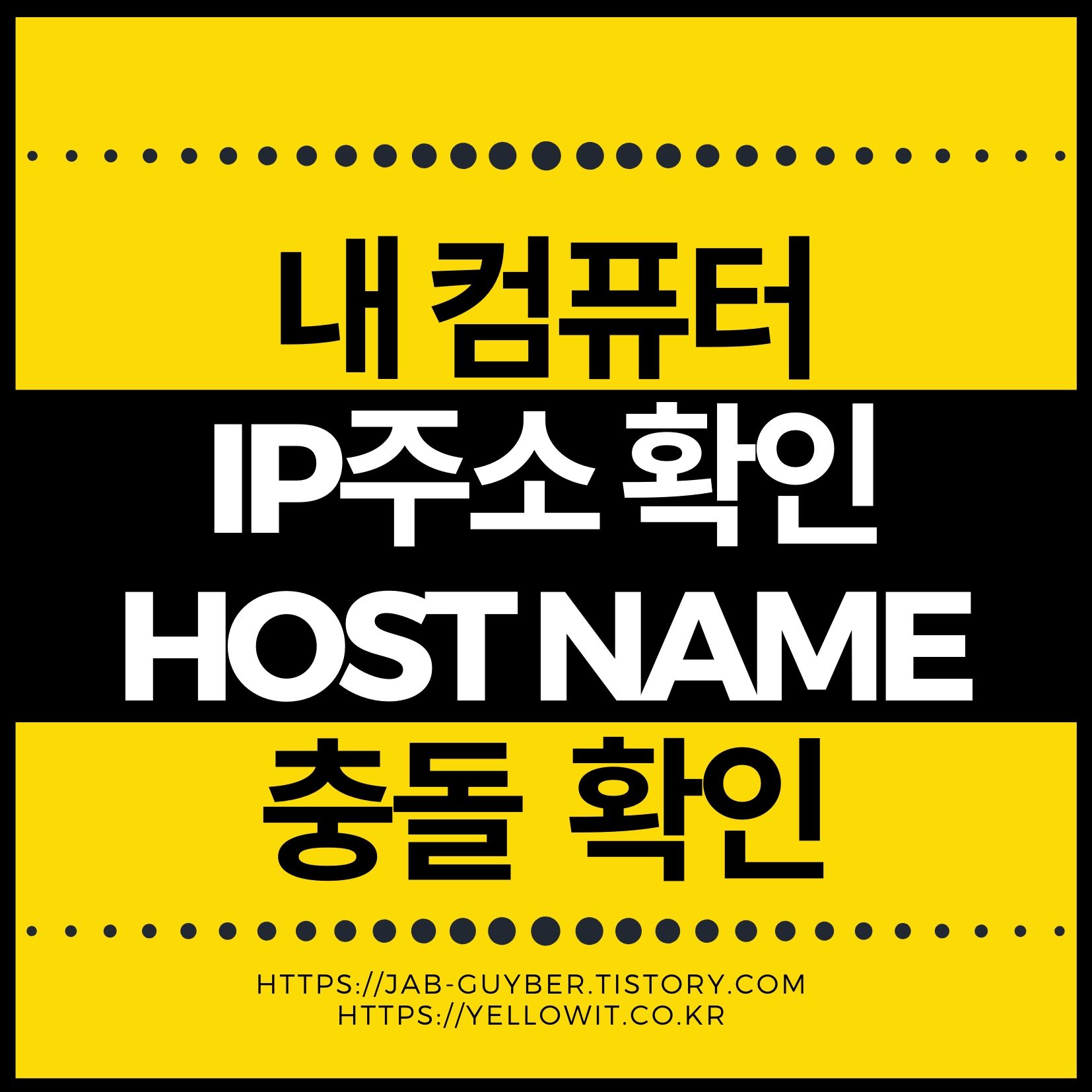
IP주소 확인 3가지 방법
노트북 IP주소 확인방법 - PC충돌 네트워크 연결확인 및 아이피주소 변경
노트북 IP주소 확인방법 - PC충돌 네트워크 연결확인 및 아이피주소 변경 데스크탑 PC 및 노트북 등 컴퓨터 IP주소 확인하는 방법으로 윈도우11, 및 윈도우10, 윈도우8 모두 동일하게 각각 IP주소를
jab-guyver.co.kr
네이버 검색엔진

가장 간단한 방법으로는 네이버 검색엔진에 IP주소 검색하면 쉽게 컴퓨터의 IP주소를 확인할 수 있습니다.
간단한 정보 확인으로는 가장 편리합니다.
IPCONFIG IP주소확인
다음은 CMD를 이용한 방법으로 컴퓨터로 많은 정보를 확인할 수 있는 장점이 있습니다.

시작에서 CMD or 명령프롬프트 실행합니다.
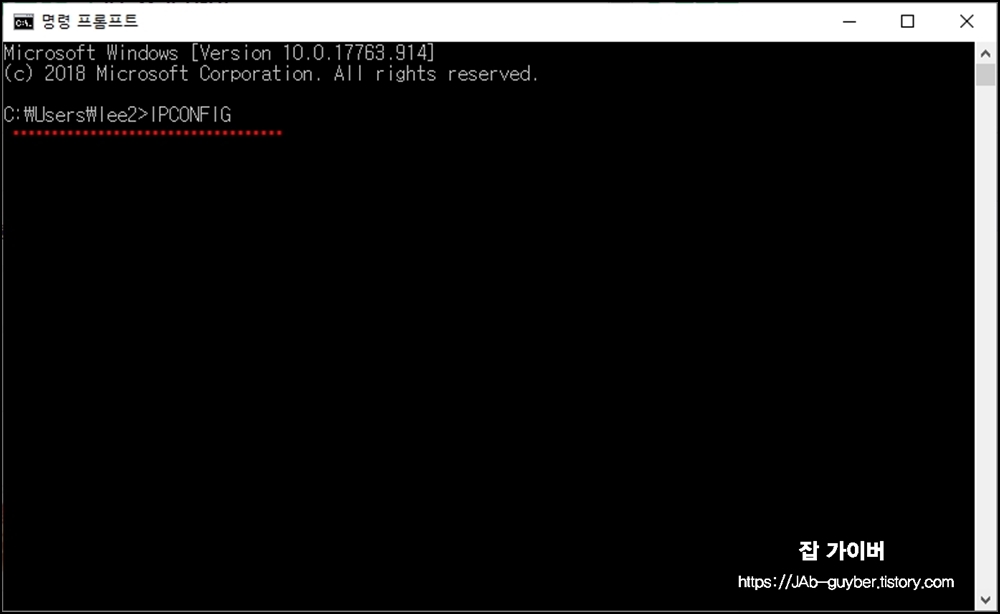
작은도스창이 뜬다면 IPCONFIG 라고 입력 후 엔터를 누릅니다.

그럼 기본적으로 5가지 정보를 확인할 수 있습니다.
- 연결된 DNS 접미사
- 링크 로컬 IPv6 주소
- IPV4 주소
- 서브넷 마스크
- 기본 게이트웨이
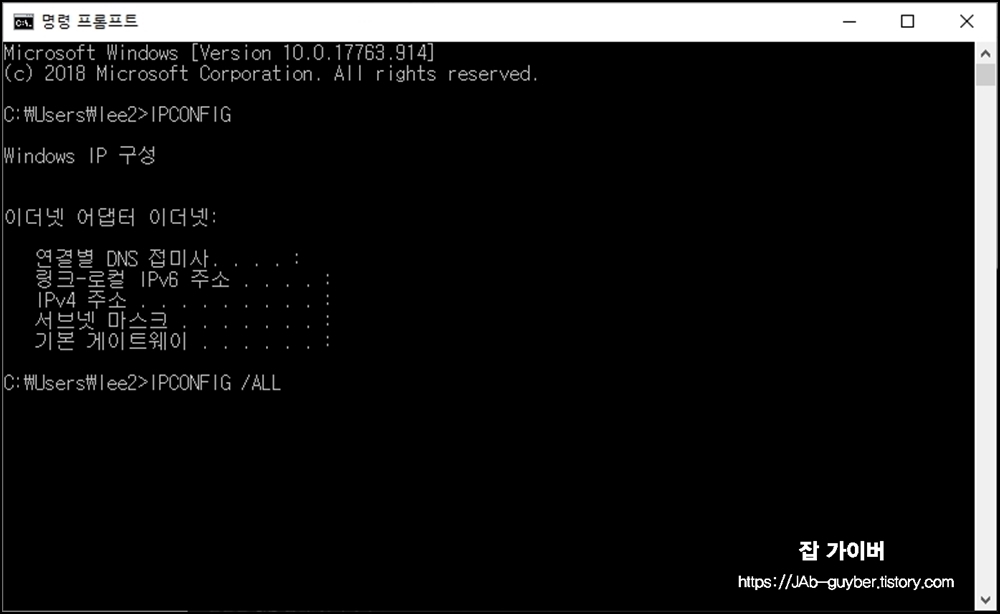
그리고 더 많은 정보를 알기 위해서는 IPCONFIG / ALL 검색합니다.
| 정보 | 항목설명 |
| 호스트 이름 (Host Name) | 컴퓨터의 호스트 이름, 일반적으로 컴퓨터 이름을 나타냅니다. |
| 주된 DNS 접미사 | 컴퓨터가 사용하는 DNS(Domain Name System) 서버의 주된 도메인 접미사를 나타냅니다. |
| 노드 유형 (Node Type) | 네트워크에서 사용하는 노드 유형을 표시하며, 주로 "혼합" 또는 "하이브리드"가 표시됩니다. |
| IP 라우팅 활성화 | IP 라우팅이 활성화되어 있는지 여부를 나타냅니다. |
| WINS 프록시 활성화 | Windows Internet Name Service (WINS) 프록시가 활성화되어 있는지 여부를 나타냅니다. |
| 이더넷 어댑터 (Ethernet Adapter) 정보 |
물리적 네트워크 어댑터(일반적으로 이더넷)에 대한 정보를 표시합니다. |
| IPv4 주소 (IPv4 Address) | IPv4 주소와 서브넷 마스크를 나타냅니다. 컴퓨터가 사용 중인 IPv4 주소를 확인할 수 있습니다. |
| IPv6 주소 (IPv6 Address) | IPv6 주소와 서브넷 마스크를 나타냅니다. 컴퓨터가 사용 중인 IPv6 주소를 확인할 수 있습니다. |
| DHCP 활성화 여부 | DHCP (Dynamic Host Configuration Protocol)가 활성화되어 있는지 여부를 나타냅니다. |
| DHCP 서버 | DHCP 서버의 IP 주소를 표시하며, 컴퓨터가 DHCP로 구성되어 있을 때 해당 서버를 식별합니다. |
| DNS 서버 | 사용 중인 DNS 서버의 IP 주소 목록을 제공합니다. |
| 무선 LAN 어댑터 (Wireless LAN Adapter) 정보 |
무선 네트워크 어댑터에 대한 정보 표시합니다. |
그럼 더 많은 정보를 확인할 수 있습니다.
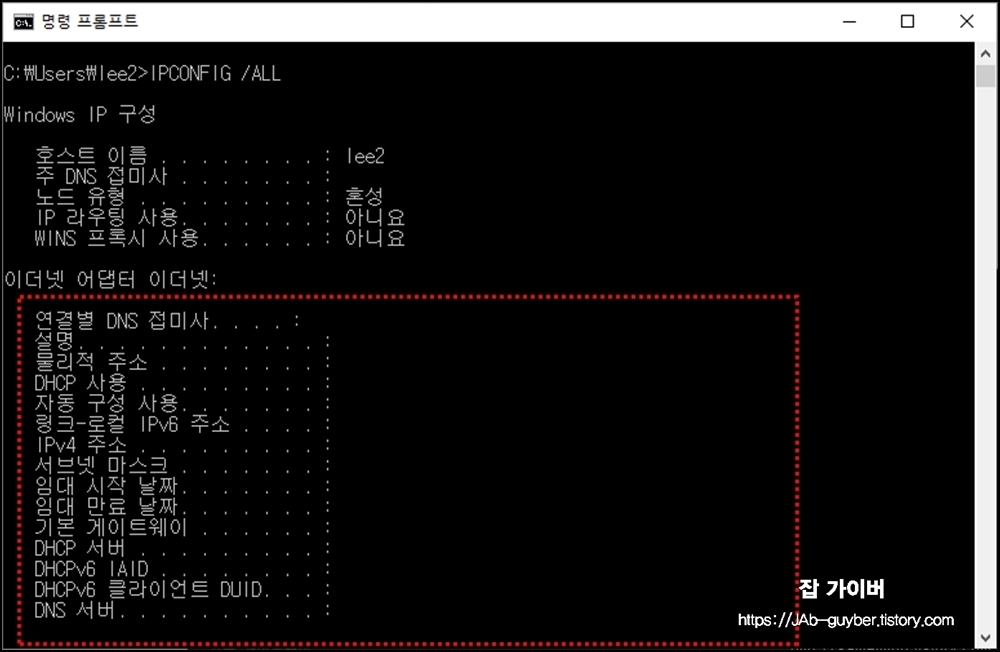
그럼 호스트이름 (컴퓨터이름)과 함께 물리적주소 외 다양한 주소 및 서버 날짜 확인이 가능합니다.
윈도우 네트워크상태 확인
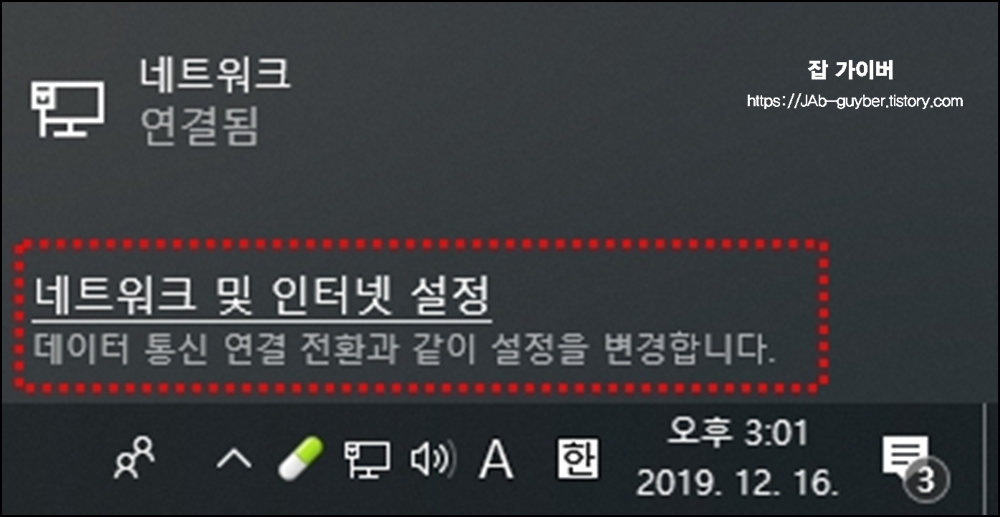
- 윈도우가 설치되어 있다면 자체적 기능으로 IP주소 확인이 가능합니다.
- 하단에 모뎀마크를 선택 합니다.
- 네트워크 및 인터넷 설정을 선택합니다.


좌측의 이더넷 항목을 선택합니다.
네트워크창이 실행되며 하단으로 쭉 내리면 IPCONFIG 에서 확인한 IP주소를 확인할 수 있습니다.
IP충돌 확인방법 5가지
인터넷에 연결된 모든 장치가 고유한 IP 주소를 가지고 있어야 하는데, 서로 다른 장치가 동일한 IP주소를 가지고 있으면 인터넷 연결이 제대로 이루어지지 않습니다.
IP 주소 충돌은 네트워크에서 데이터 패킷의 출발지와 목적지를 식별하는 데 사용되는 IP 주소를 혼란스럽게 만듭니다. 결과적으로, 충돌이 발생하면 패킷이 올바른 위치로 전송되지 않을 수 있습니다.
- Windows 운영체제의 경우,
- "cmd"를 검색하여 명령 프롬프트를 엽니다. "ipconfig /all"을 입력하여 네트워크 연결에 대한 정보를 표시합니다
- 여기에는 IP 주소, 서브넷 마스크 및 기본 게이트웨이와 같은 정보가 포함됩니다.
- macOS의 경우,
- "시스템 환경설정"에서 "네트워크"를 클릭하여 네트워크 연결에 대한 정보를 확인할 수 있습니다
IP 주소 충돌을 해결하기 위해서는 다음과 같은 방법을 사용할 수 있습니다.
- IP 주소 검색: 충돌을 일으키는 모든 장치에서 IP 주소를 검색하여 중복된 주소를 찾습니다.
- DHCP 서버 설정 확인: DHCP 서버는 네트워크 내에서 IP 주소를 자동으로 할당하는 역할을 합니다. DHCP 서버의 설정을 확인하여 충돌을 일으키는 IP 주소를 사용하지 않도록 합니다.
- 고정 IP 주소 설정: 일부 장치는 고정 IP 주소를 사용해야 하는데, 이 경우에는 충돌이 발생하지 않도록 각 장치의 IP 주소를 수동으로 설정해야 합니다.
- ARP 테이블 확인: ARP 테이블은 IP 주소와 MAC 주소 간의 매핑 정보를 저장하는 테이블입니다. ARP 테이블을 확인하여 중복된 매핑 정보를 찾아 수정합니다.
- 재부팅: 충돌을 일으킨 장치를 재부팅하면 IP 주소 충돌이 해결될 수 있습니다.
IP 주소 충돌은 네트워크 환경에서 발생하는 문제 중 하나이며, 위의 방법들을 사용하여 충돌을 해결할 수 있습니다.
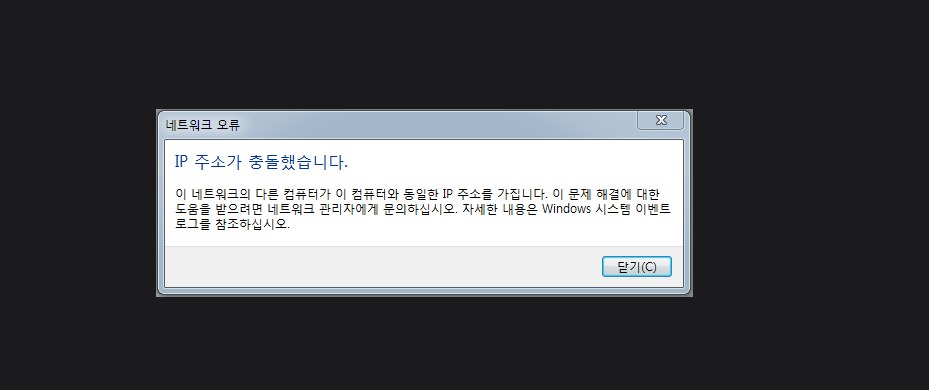
그리고 이렇게 확인된 IP주소를 가지고 다른PC와 충돌이 일어나는지 확인하기 위해서는 NBTSTAR 명령어 기능으로 확인가능합니다.
IP주소 충돌 일어나는 컴퓨터 확인방법 - 윈도우 명령어 Nbtstat - 노랗IT월드
컴퓨터를 사용하다보면 다양한 오류가 발생하는데요 그런 컴퓨터가 하나가 아닌 여러대라면 더 많은 에러가 발생하겠죠. 그중 하나가 바로 IP주소 충돌 인한 컴퓨터 오류입니다.다른곳에서 이
yellowit.co.kr
간단하게 네트워크 연결이 되어 있는지 확인하는 방법으로는 명령프롬프트를 통해 Ping 연결을 확인합니다.
- Windows 운영체제의 경우,
- 명령 프롬프트를 열고 "ping [호스트 이름]"을 입력합니다.
- 이를 통해 호스트 이름의 IP 주소를 얻을 수 있습니다.
- 예 "PING 192.168.0.1
- Linux 또는 macOS의 경우,
- 터미널을 열고 "ping [호스트 이름]"을 입력합니다.
- 이를 통해 호스트 이름의 IP 주소를 얻을 수 있습니다.
- 예 "PING 192.168.0.1_
위 명령어를 입력하면 해당 ip주소와 현재 컴퓨터와 네트워크로 연결되어 있는지 데이터 패킷을 전송해서 정상적으로 손실없이 받아졌는지 확인합니다.
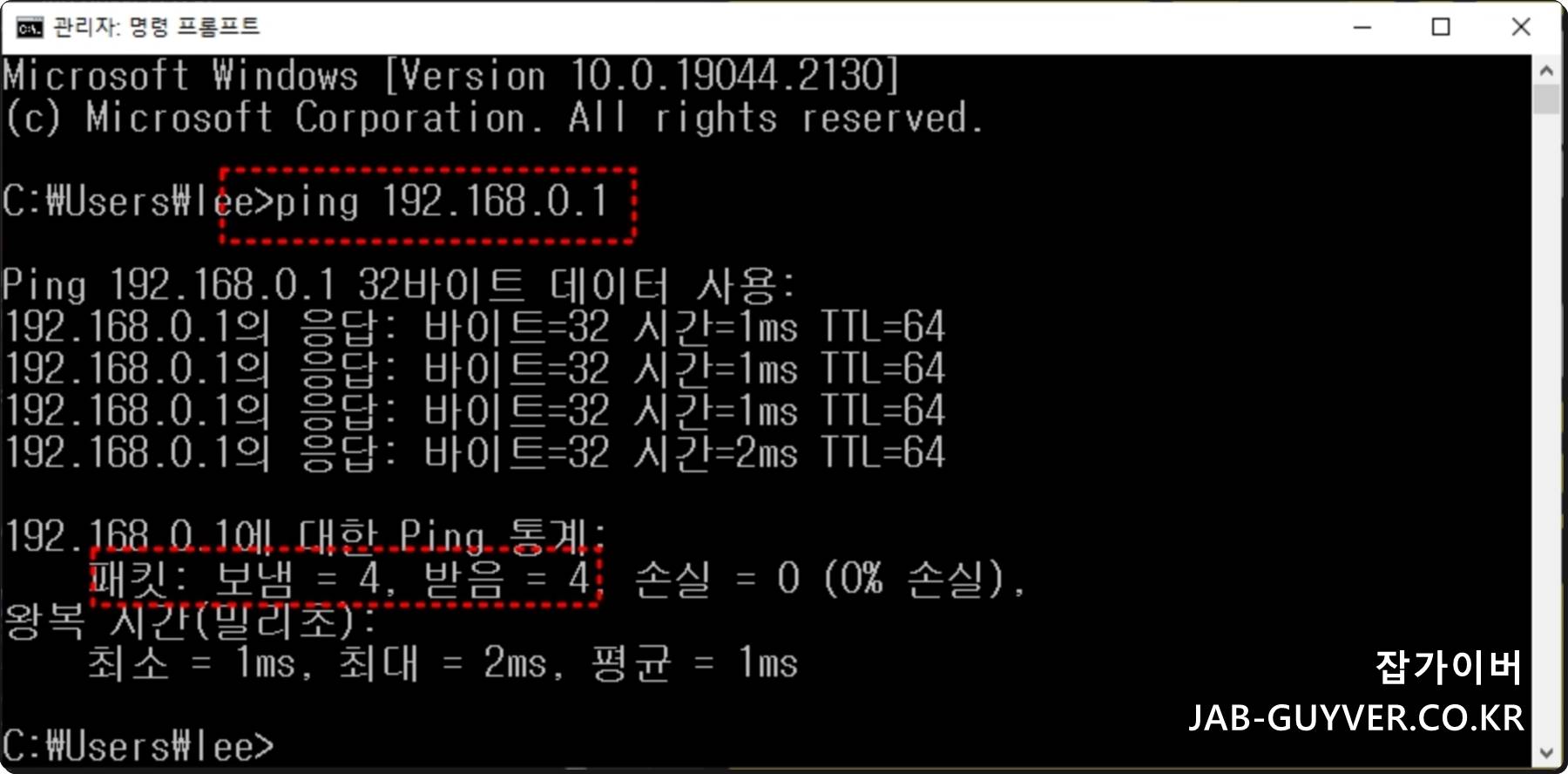
이때 패킷이 손실이 있다면 네트워크로 연결되어 있지 않은것으로 IP주소를 변경해서 서로 연결해야합니다.
IP주소 충돌은 하나 이상의 장치가 동일한 IP 주소를 가지고 있을 때 발생하며, 네트워크 연결에 문제를 일으키고 데이터 전송이 중단될 수 있습니다. 이를 방지하기 위해 DHCP 서버를 사용하거나 수동으로 IP 주소를 할당하여 충돌을 피해야 합니다.
컴퓨터 인터넷 IP주소 다름 문제
컴퓨터 인터넷 IP주소가 다른 문제는 대부분 유동아이피로 설정되어 있기 때문입니다. 인터넷을 사용할 때 모뎀에서 바로 받는 것이 아니라 공유기를 통해 인터넷 회선을 받게 되면, 공유기에서 다시한번 IP주소를 할당해주기 때문에 네이버에서 확인한 IP주소와 IPCONFIG나 윈도우에서 확인한 아이피주소가 다르게 나타날 수 있습니다.
이러한 상황에서 필요하다면 IP주소를 고정IP로 설정하여 원하는 IP주소로 변경하는 방법이 있습니다. 하지만 고정IP로 설정하면 인터넷 서비스 제공자(ISP)로부터 할당받은 IP주소를 사용할 수 없게 되므로, 인터넷 서비스에 필요한 모든 기능이 잘 동작하는지 먼저 확인하고 설정하는 것이 좋습니다.
또한, IP주소 충돌 문제도 발생할 수 있으므로 IP주소 충돌을 방지하기 위해 공유기 설정에서 DHCP 서버가 중복 IP주소를 할당하지 않도록 설정하는 것이 좋습니다. 그리고 다른 컴퓨터에서 IP주소 충돌이 발생하면 인터넷 연결이 불안정해지므로, 가능하면 다른 컴퓨터에서 IP주소 충돌이 발생하지 않도록 관리하는 것이 좋습니다.
인터넷 고정IP IP주소 변경

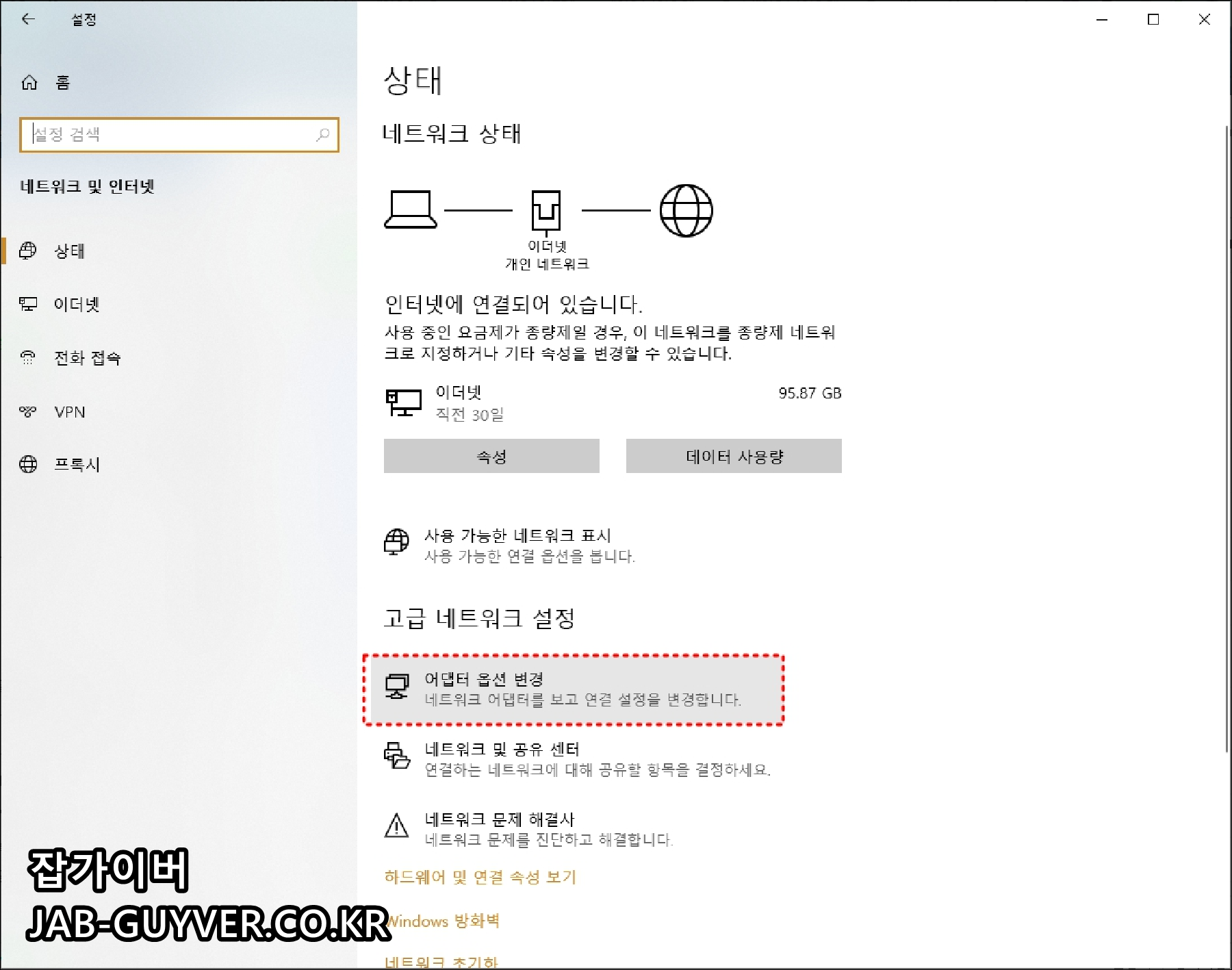
윈도우키 + I를눌러 윈도우 설정 -> 네트워크 및 인터넷 -> 어댑터 옵션 설정으로 들어갑니다.


현재 사용중인 이더넷 네트워크 랜카드 선택 후 우클릭 속성으로 들어갑니다.
인터넷 프로토콜 버전4 선택 후 속성으로 들아갑니다.


현재 네트워크 IP주소가 자동으로 설정되어 있으며 IP설정이 자동으로 활당 외 네트워크 관리자가 직접 IP설정값으로 변경하고 싶다면 자동으로 IP주소 받기 -> 다음IP주소 사용으로 변경합니다.
이후 수동으로 IP주소 및 서브넷 마스크, 기본 게이트웨이 주소, DNS 서버 주소등을 고정에서 수동변경하느것으로 인터넷 ip주소변경이 가능합니다.
공유기 참고
아이피타임 192.168.0.1 인터넷 오류 해결방법
아이피타임 192.168.0.1 인터넷 오류 해결방법 국내의 가장 흔하게 사용하는 공유기기인 아이피타임 사용하는 분들이 많으실텐데요 해당공유기를 사용하면서 인터넷을 사용하는 중에 발생하는 인터넷 페이지를 찾..
jab-guyver.co.kr
컴퓨터 인터넷 연결이 안될때 방법
컴퓨터 인터넷 연결이 안될때 방법 보통 컴퓨터는 공유기에서 유선으로 연결해서 인터넷을 사용하고 노트북 태블릿pc의 제품은 와이파이를 이용해 인터넷 공유기 와이파이를 연결해서 인터넷을 사용한다. 그리고..
jab-guyver.co.kr
'IT 리뷰 > 인터넷 공유기' 카테고리의 다른 글
| 인터넷 익스플로러 광고 차단 개인정보 쿠키 삭제방법 (0) | 2020.02.21 |
|---|---|
| 인터넷 방문기록 쿠키 사용기록 삭제방법 (0) | 2019.06.20 |
| 컴퓨터 인터넷 연결이 안됨 해결방법 2가지 (0) | 2019.01.09 |




댓글